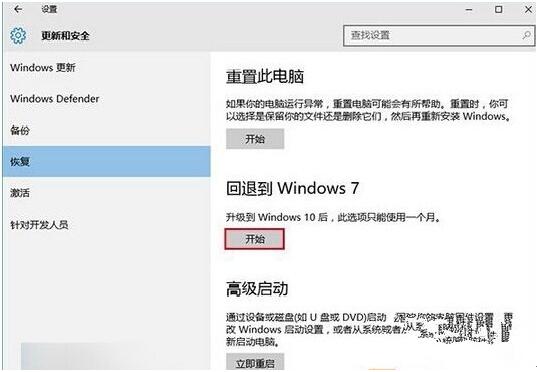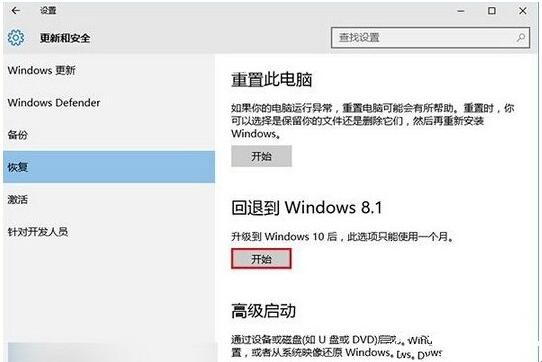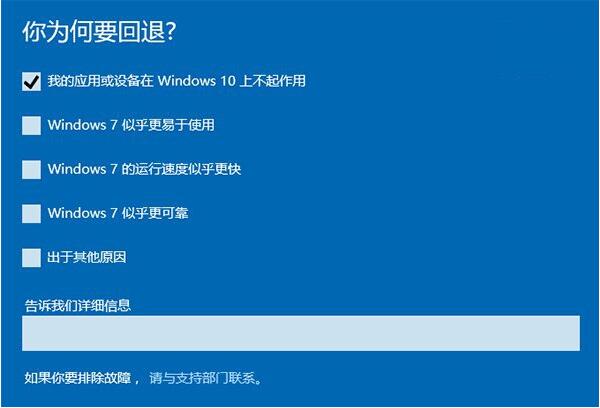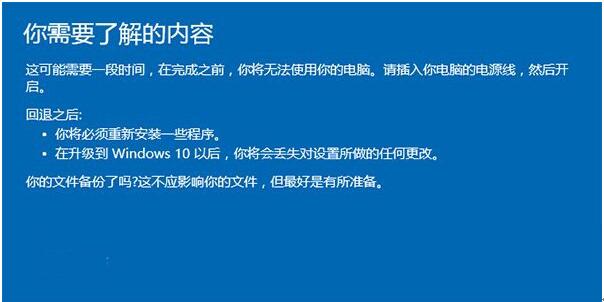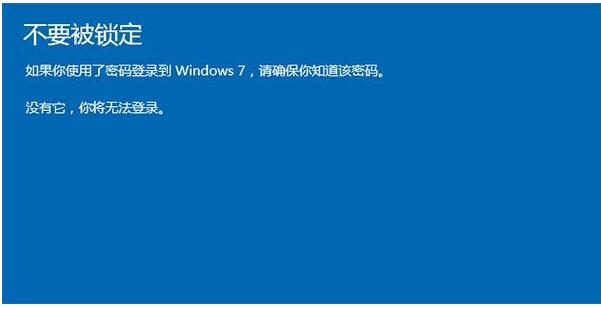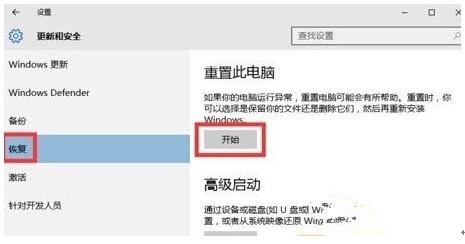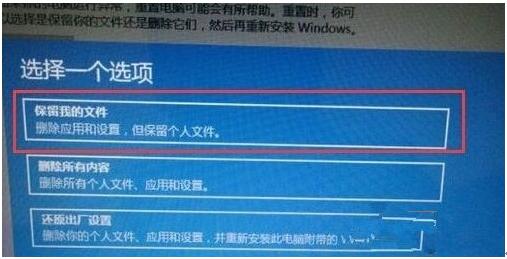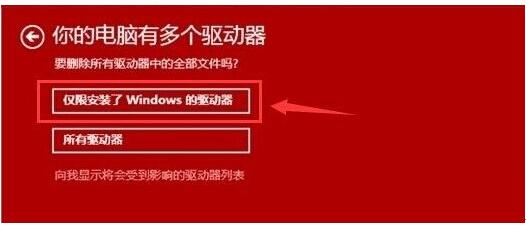深度解析Win10专业版下“重置”与“回退”技巧
Windows 10是美国微软公司研发的跨平台及设备应用的操作系统。是微软发布的最后一个独立Windows版本。Windows 10共有7个发行版本,分别面向不同用户和设备。截止至2018年3月7日,Windows 10正式版已更新至秋季创意者10.0.16299.309版本,预览版已更新至春季创意者10.0.17120版本
Win10专业版推出已经有一段时间了,有许多用户已经升级成为Win10专业版系统了。在我们使用的Win10系统里,设置选项的恢复界面中有“重置”和“回退”两个功能的,这两个功能很多朋友不知道是什么意思。不过很多用户又要问了,对于Win10系统的“重置”和“回退”功能到底有什么不同呢?接下来小编就为大家介绍一下这两个按钮的功能吧!
功能介绍:
回退是回到升级Windows10之前的电脑系统,Win7或Win8.1。
重置是把当前系统重置到没有安装任何第三方软件的纯洁状态,但是还是Windows10。
一、回退
在很多用户纷纷加入到Windows10之后,难免会有用户因为各种原因需要降级到原来的Windows7、Windows8.1系统。按照一般思路,若想降级到低版本操作系统,基本上就是“简单粗暴”的格式化重装这一种方式。但在Win10时代,由于大量用户是从Win7、Win8.1升级而来,因此微软为这部分用户提供了更加人性化的降级选项:系统回退。
但需要注意的是,这项“后悔药”功能是有“保质期”的:
成功升级到Win10后的一个月内可以使用,过期不候。也就是说如果你在一个月后反悔,就只能沿用 之前传统的“简单粗暴”方式进行格式化重装了。另外还需要提醒各位注意的是,成功升级Win10后如果想反悔的话,之前Win7、Win8.1保留的系统文件夹Windows.old绝对不能删除。因为这是“后悔药”的根本所在,一旦你在一个月内想回退到低版本的Windows,就首先要保证原有操作系统 文件实际存在。该文件夹被删除后,也同样只能通过格式化重装的方式来降级Win10了。
如果你符合上述两个可以降级Win10的基本条件:
1、在一个月内。
2、没有删除Windows.old文件夹。
那么你就可以通过Win10自带的“回退”功能实现“和平降级”。
Win10系统下回退功能的使用方法(回退Win7/Win8.1操作相同,本文以回退Win7系统为例):
第一步、进入win7系统后,打开设置→更新和安全→恢复,找到“回退到Windows7(或Windows 8.1)”,点击“开始”。
第二步、选择“回退”理由(可多选),然后点击“下一步”继续(以下每一步随时都可以取消“回退”操作)。
第三步、仔细阅读注意事项,全过程需要有稳定电源支持,也就是说笔记本和平板电脑需要在接入电源线的状态下进行回退操作,电池模式不被允许;另外,系统还提示了一些关于文件和程序可能受到的影响。了解并采取措施之后,点击“下一步”继续。
第四步、对于已经设定登录密码的用户,回退后密码将被恢复,因此你需要知道该密码才能正常登录。确认该消息不会影响到你的使用后,点击“下一步”继续。
第五步、需要确认的最后一步,提醒Win7/Win8.1用户可以随时再次升级到Win10。今后免费安装Win10将不再受到“正式版发布1年内”的时间限制,也不受安装方式的限制,纯净安装也将完全免费。
二、重置
Win10专业版的系统重置,过程比较漫长,而且各位亲们,操作的时候也要谨慎行事。具体操作流程。
1、建议先备份显卡驱动(非必要),打开“设置-更新与安全-恢复”,找到上面的重置,如图:
2、点开重置后,分别是:
(1)保留我的文件(选择这个会清除C盘,其他盘文件不会被删),推荐!
(2)删除所有内容(整个硬盘都会被删,然后自动重装Win10)。
(3)还原出厂设置(重装之前的系统,前提是你没删掉旧系统)。
选择第一个,之后会有选项,重置C盘即可。
3、重新打开电脑,安装必须驱动,设置好电脑,你就会发现真正的Win10焕然一新。
Win10专业版系统使用的过程中,到现在还是有很多功能大家都不是很了解,对于Win10系统重置和回退功能的差别小编今天就跟大家介绍到这里,希望大家了解了这两个功能后,在进行恢复时不会再弄混掉,如果还有其他Win10专业版的问题可以继续关注Win10系统之家!
新技术融合:在易用性、安全性等方面进行了深入的改进与优化。针对云服务、智能移动设备、自然人机交互等新技术进行融合。Windows 10所新增的Windows Hello功能将带来一系列对于生物识别技术的支持。除了常见的指纹扫描之外,系统还能通过面部或虹膜扫描来让你进行登入。当然,你需要使用新的3D红外摄像头来获取到这些新功能。
……